华为手机的小艺语音助手是一款非常方便实用的功能,通过它可以轻松地找到手机,要呼叫华为手机的小艺,只需要说出小艺小艺,帮我找手机,就可以唤醒小艺语音助手,然后它会帮助我们定位手机的位置。这项功能不仅省时省力,而且非常智能实用,让我们不再为找不到手机而烦恼。华为手机的小艺语音助手真是我们生活中的得力助手。
华为手机小艺语音助手怎么唤醒
具体步骤:
1.打开华为手机,进入设置界面,点击智能辅助。
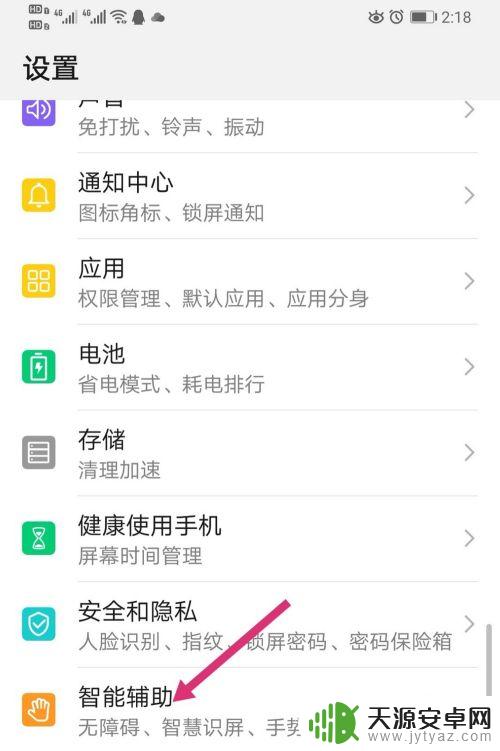
2.进入智能辅助,点击语音控制。
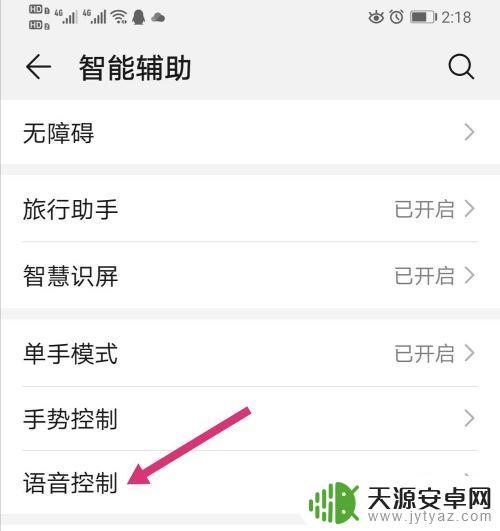
3.进入语音控制,点击语音唤醒。

4.之后把语音唤醒后面的按钮点开。
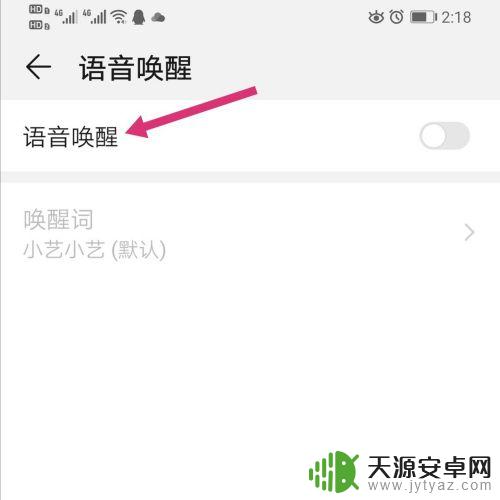
5.页面弹出选项,点击同意。
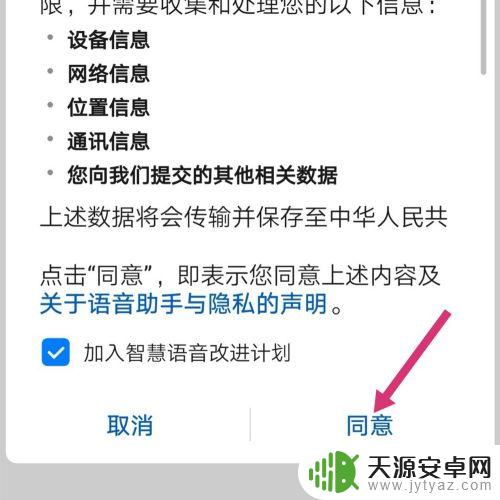
6.之后对着手机说出:小艺小艺。
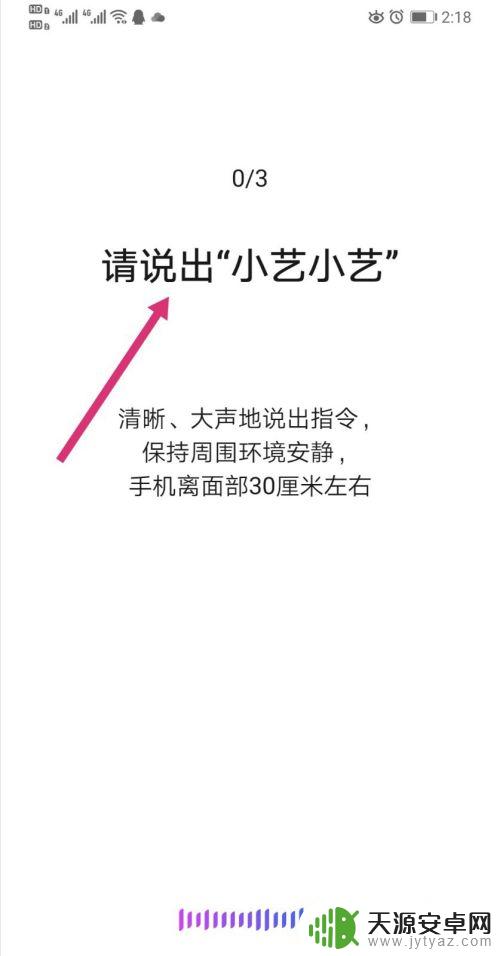
7.页面弹出设置完成,点击开始体验。
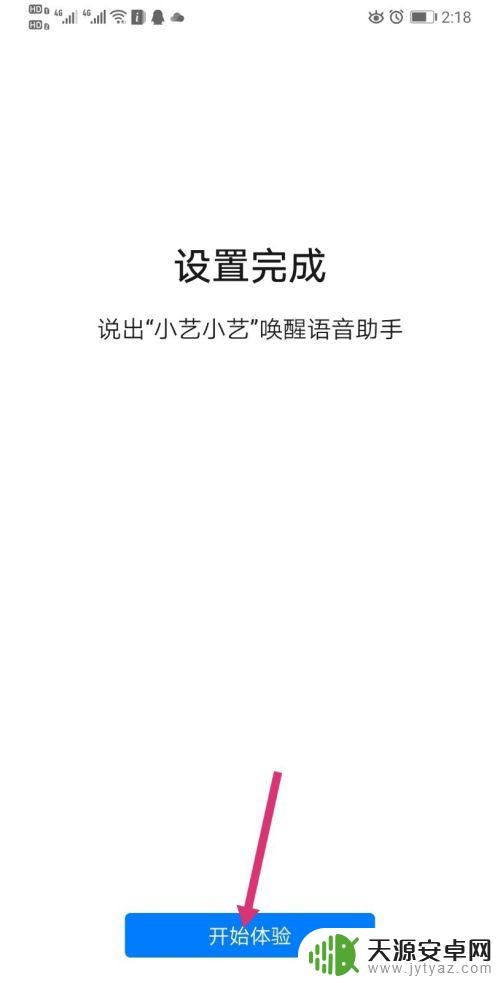
8.做手机的任意状态下,喊小艺小艺。小艺被唤出后,说出自己的操作即可。

以上是关于如何使用华为手机的小艺功能来找手机的全部内容,如果有遇到相同情况的用户,可以按照这个方法来解决。









